Laiku pa laikam datorā rodas nepieciešamība ielādēt alternatīvu apvalku, nevis instalētu operētājsistēmu. Sāknēšanas disks ir vajadzīgs ne tikai, pārinstalējot sistēmu, tas noderēs, veicot komponentu testus, pārsūtot datus, ārstējot vīrusus utt. Jebkuru disku, kuram ir sāknēšanas nodalījums, var saukt par sāknējamu. Lai ierakstītu šādu disku, izmantojot Nero, jums jābūt tukšam diskam, sāknējama diska attēlam vai pašam sāknēšanas diskam.
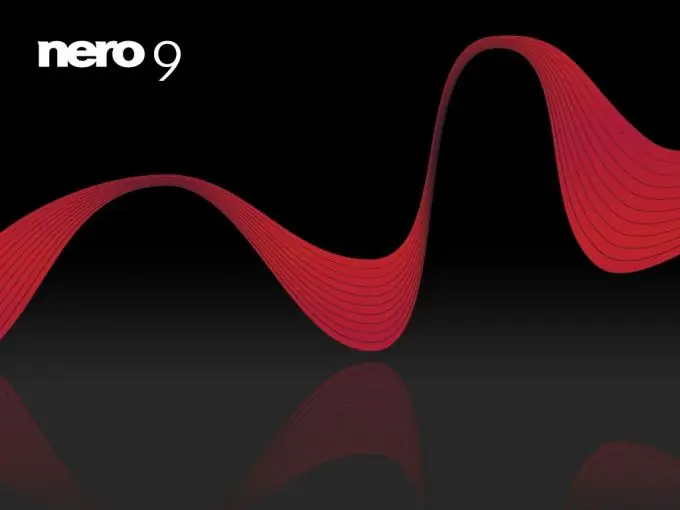
Tas ir nepieciešams
- - disks;
- - Nero programma;
- - dators.
Instrukcijas
1. solis
Ievietojiet sāknējamo disku datorā un palaidiet programmu Nero. Atkarībā no diska veida atlasiet kompaktdisku vai DVD projektu. No projekta veidiem atlasiet “Izveidot attēlu”. Dažādās programmas versijās projektus var nosaukt atšķirīgi, jums jāizvēlas tas, kas ietver vārdu "attēls" vai saīsinājumu ISO. Mēģiniet izvēlēties diskus ar vislielāko ietilpību, jo parasti ar 700 MB diskiem nepietiek, lai ierakstītu visu informāciju.
2. solis
Avota sadaļā atlasiet optisko diskdzini, kā galamērķi atlasiet cieto disku un noklikšķiniet uz "Tālāk". Parādīsies kopēšanas logs, kam sekos dialoglodziņš, lai norādītu, kur saglabāt attēlu. Atlasiet vajadzīgo mapi un nosauciet attēlu. Vislabāk ir izveidot mapi darbvirsmā, lai to viegli atrastu programmā, izmantojot failu pārlūku.
3. solis
Pēc noklikšķināšanas uz pogas "Saglabāt" tiks sākta diska kopēšana un attēla izveide. Pagaidiet, līdz programma parāda ziņojumu “Dedzināšana ir veiksmīgi pabeigta”.
4. solis
Izņemiet sāknēšanas disku no diska un ievietojiet tukšu, bet tā paša veida - CD vai DVD. Šoreiz atlasiet projektu Burn Image to Disc. Norādiet ceļu uz iepriekš izveidoto attēlu cietajā diskā un gaidiet jau pazīstamo uzrakstu “Dedzināšana pabeigta veiksmīgi”. Sāknēšanas disks ir gatavs, un tagad jūs to varat izmantot kā galveno ierakstītās spēles nesēju.
5. solis
Tādējādi jūs varat izgatavot jebkuru disku kopijas ar dažādiem datiem - spēlēm, filmām, mūziku, testiem un programmām. Nero izveido precīzu diska kopiju, pat ļaujot iestatījumos iestatīt to pašu nosaukumu un citus svarīgus parametrus. Ir arī vērts atzīmēt, ka šī programma ļauj jums izveidot spēļu attēlus, kuriem, sākot spēli, nepieciešama pastāvīga diska ievietošana. Nākotnē jums tas vairs nebūs jādara.






